
Mündəricat:
- Təchizat
- Addım 1: Davanın gövdəsini dizayn edin
- Addım 2: Kassanın gövdəsini 3D çap edin
- Addım 3: Pi & Ice Tower qurun
- Addım 4: OLED Ekranı quraşdırın
- Addım 5: Akril tərəfləri dizayn edin
- Addım 6: Akril tərəfləri kəsin
- Addım 7: Akril tərəfləri quraşdırın
- Addım 8: OLED Ekranı proqramlaşdırın
- Addım 9: Dava tamamlandı
- Müəllif John Day [email protected].
- Public 2024-01-30 07:43.
- Son dəyişdirildi 2025-01-23 12:54.




Tinkercad Layihələri »
Bu Təlimat kitabında, kiçik bir masa üstü kompüterə bənzəyən bir Raspberry Pi 4 üçün öz Masaüstü Kassanızın necə hazırlanacağını sizə göstərəcəyəm.
Korpusun gövdəsi 3D çapdır və tərəfləri şəffaf akrildən hazırlanmışdır ki, onu görə biləsiniz. Buz Qülləsi CPU -nun soyudulmasını təmin edir və korpusun ön tərəfindəki I2C OLED displeyi Pi -nin IP ünvanını və CPU istifadəsi və temperaturu, yaddaş və saxlama istifadəsi haqqında məlumatları əks etdirir.
Bu Təlimatı bəyənirsinizsə, zəhmət olmasa 1000 -ci Müsabiqədə ona səs verin!
Təchizat
Öz işinizi qurmaq üçün sizə lazım olacaq:
-
Raspberry Pi 4 - Burada Alın
İstənilən Raspberry Pi 4 modeli yaxşıdır
- Micro SD Kart - Burada Alın
- Raspberry Pi Güc Təchizatı - Buradan Alın
- Buz Qülləsi - Burada Alın
- I2C OLED Ekranı - Buradan Alın
- Şerit Kabeli - Burada Alın
- Qadın Pin Başlıqları - Buradan Alın
- Maşın Vintləri - Burada Alın
- 2mm Akril - Burada Alın
- Qara PLA Filamenti - Burada Alın
Yuxarıda göstərilənlərə əlavə olaraq, korpusun plastik hissəsini çap etmək üçün 3D printerə də ehtiyacınız olacaq.
Yüksək keyfiyyətli çaplar tapdığım və olduqca əlverişli olan Creality Ender 3 Pro -dan istifadə edirəm.
3D Yazıcı - Creality Ender 3 Pro - Buradan Alın
Bu tikinti üçün lazer kəsiciyə ehtiyacınız yoxdur, baxmayaraq ki, tərəflərin hazırlanmasında əhəmiyyətli dərəcədə kömək edir. Bir onlayn lazer kəsmə xidmətindən istifadə edə bilərsiniz və ya əl alətlərindən istifadə edərək öz tərəflərinizi kəsə bilərsiniz. Desktop K40 lazer kəsici/oyma işlətmişəm.
Qeyd: Yuxarıdakı hissələr ortaq bağlantılardır. Məhsulları yuxarıdakı bağlantılar vasitəsilə satın alaraq, heç bir əlavə xərc çəkmədən layihələrimə dəstək olacaqsınız.
Addım 1: Davanın gövdəsini dizayn edin

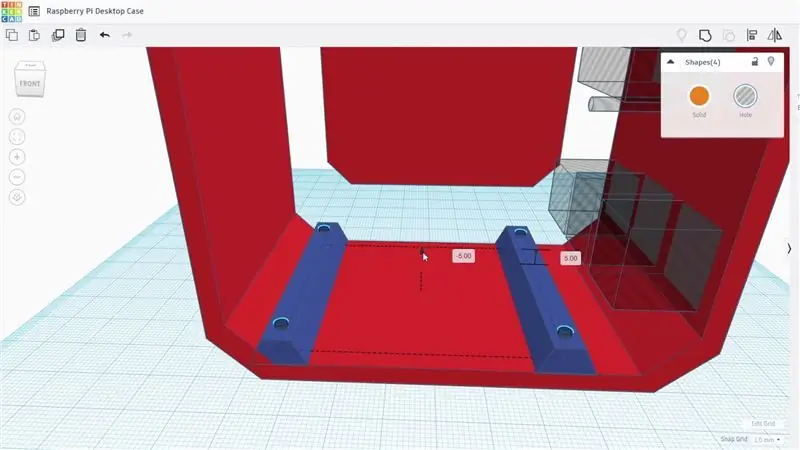
Çantanın gövdəsini Tinkercad istifadə edərək 3D çapa hazırlayaraq başladım.
Kobud bir kontur çəkdim və sonra Raspberry Pi və digər komponentləri korpusun içərisinə yerləşdirməyə başladım ki, OLED ekranı öndə görünsün və Pi üzərindəki limanlara hamısı korpusun ön və ya tərəfində əlçatan olsun.
OLED displey, gövdənin üst kənarı boyunca iki kiçik kliplə və alt kənarını tutmaq üçün vintli kiçik 3D çaplı sıxacla yerində saxlanılır.
Raspberry Pi və Ice Tower, həm də Buz Qülləsi ilə təchiz olunan montaj qurğuları və dayaqları istifadə edərək quraşdırılır və quraşdırılır, buna görə heç bir əlavə satın almanız lazım deyil.
SD kartını Raspberry Pi -nin arxasından çox tez çıxarmıram, buna görə də korpus vasitəsilə bunu etməyi təmin etmədim. Pi halda olarkən onu silmək istəsəniz, bunu etmək üçün kassanın arxasına bir kəsik əlavə etməlisiniz.
Addım 2: Kassanın gövdəsini 3D çap edin



İşin gövdəsini 3D yazıcımda 0,2 mm təbəqə hündürlüyü və 15% doldurma ilə qara PLA istifadə edərək çap etdim. Dilimləmə proqramını istifadə edərək ön tərəfdəki portlar və ekran kəsikləri üçün bəzi dəstəklər əlavə etdim.
İki hissə çap edildikdən sonra dayaqları çıxarmalı və kənarlarını sənətkarlıq bıçağı ilə təmizləməlisiniz.
3D çap fayllarını buradan yükləyə bilərsiniz.
Addım 3: Pi & Ice Tower qurun

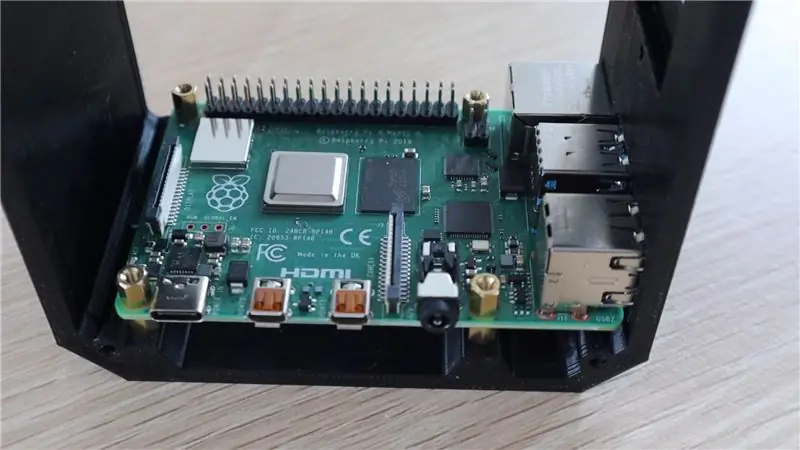

Əsas gövdə çap edildikdən sonra komponentləri quraşdırmağa başlaya bilərsiniz. Pirinç dayaqlarını bazaya quraşdıraraq başlayın və sonra Pi -ni onlara yerləşdirin və onu təmin etmək üçün ikinci dayaq dəstini istifadə edin. Əvvəlcə onlara baxsanız, bu, Buz Qülləsi təlimatlarının əksinə aparılır.
Fanı buz qülləsindən çıxartmalısınız, çünki onu korpusun xaricindən sərin hava çəkərək əks tərəfdəki deliklərdən çıxartması üçün akril yan panelə quraşdıracağıq.
Dəstək mötərizələrini Buz Qülləsinə əlavə edin və sonra Buz Qülləsini Pi -yə quraşdırın, əvvəlcə soyuducu kontakt yastığını əlavə etməyi unutmayın.
Addım 4: OLED Ekranı quraşdırın




Sonra, OLED ekranı quraşdıra bilərik.
Ekranınız sancaqlar yerinə lehimlənməmişsə, əvvəlcə ekranın arxa tərəfinə lehimləməlisiniz.
Ekranın yuxarı kənarını korpusun gövdəsindəki kliplərin altına sürüşdürün və sonra 3D çaplı sıxac və kiçik bir vida ilə bərkidin. Bunu etmək üçün çevik bir şaft və ya 90 dərəcə tornavida istifadə etməyiniz lazım ola bilər.
Dişi başlıq pinləri və lent kabelindən istifadə edərək düzgün uzunluqda 4 telli lent kabel qurğusu düzəldin. Bir qıvrıcı və bəzi DuPont bağlayıcılarından istifadə etdim, istəsəniz qadın çörək taxtası atlayıcılarından da istifadə edə bilərsiniz.
Ekran kabelini ekranın arxasına və sonra Pi -nin GPIO pinlərinə aşağıdakı kimi bağlayın:
- VCC Pin1 3.3V Gücünə
- Pin 14 Ground -a GND
- SCL -dən Pin3 SCL -ə qədər
- SDA -dan Pin2 SDA -ya
Addım 5: Akril tərəfləri dizayn edin
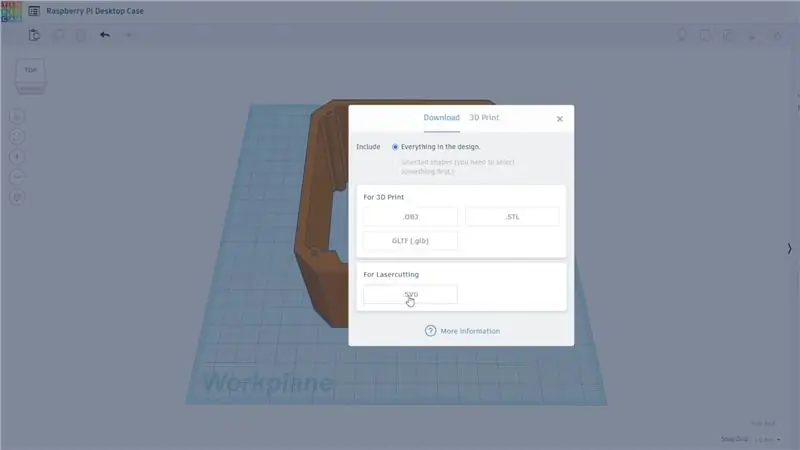
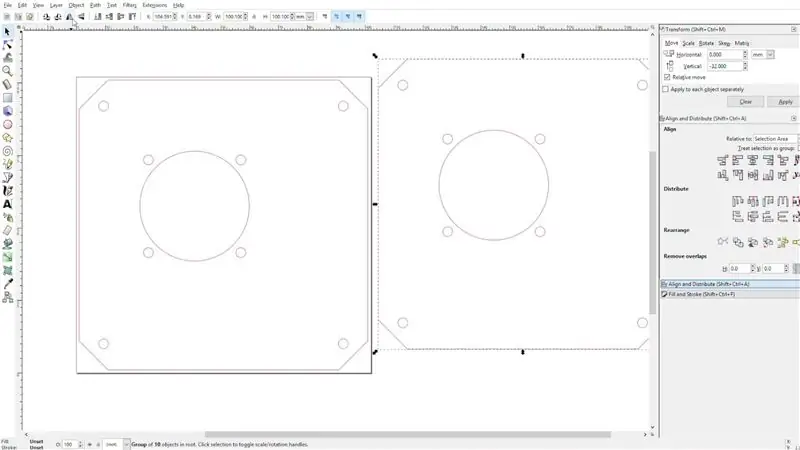
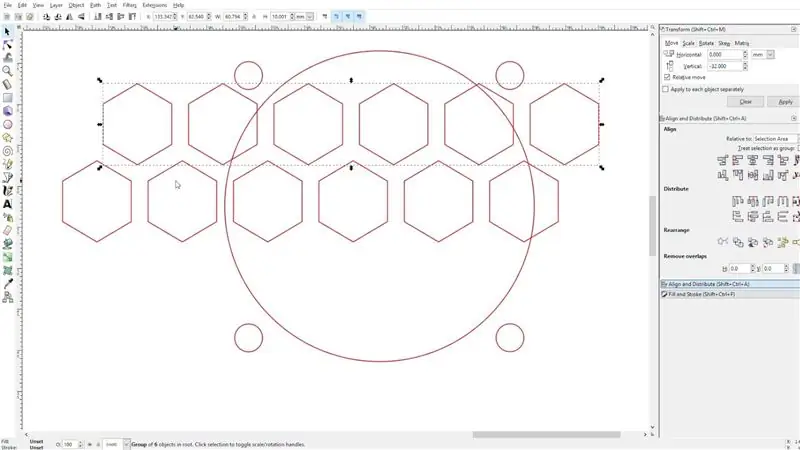
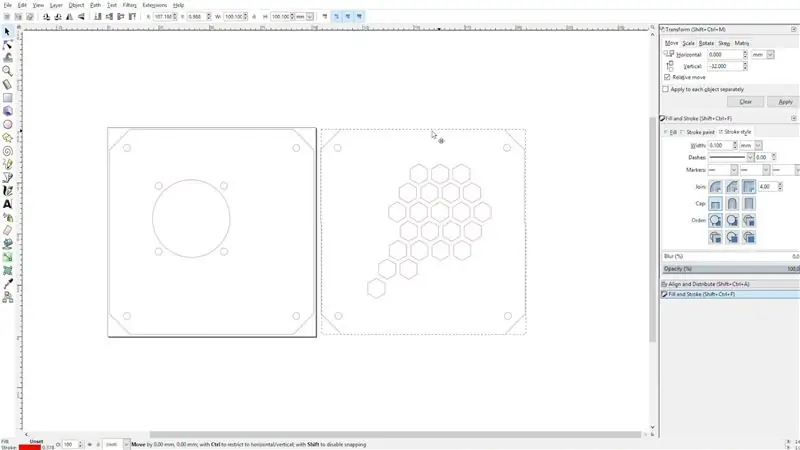
Daxili hissələr yerində olduqdan sonra, tərəfləri akril panellərlə bağlaya bilərik.
Korpusun yan profilini kobud şəkildə yerləşdirilmiş Buz Qülləsi ilə ixrac etməyə başladım ki, parçaları lazerlə kəsmək üçün dizayn etmək üçün Inkscape -də aça bildim.
Lazım olan iki tərəf var, biri fan kəsmə və montaj delikləri, digəri isə egzoz havası üçün qarşı tərəfdə. Bu tərəfə altıbucaqlı bir model hazırladım, tərəflərinizi düzəltmək üçün əl alətlərindən istifadə edəcəksinizsə, dairəvi deliklər qazmalısınız.
Lazer kəsmə fayllarını buradan yükləyin.
Addım 6: Akril tərəfləri kəsin


Yan panelləri 2 mm şəffaf akrildən kəsdim. İstəsəniz rəngli akril və ya qeyri -şəffaf akril istifadə edə bilərsiniz.
Rəngli akrili 2 mm təbəqədə tapa bilmirsinizsə, 3 mm akrilik də istifadə edə bilərsiniz, sadəcə bir qədər qalın tərəfləriniz olacaq.
Addım 7: Akril tərəfləri quraşdırın




Fanın yan panelini quraşdıraraq başlayın.
Montaj etmək üçün fanın ciblərinə bir az M3 qoz -fındıq basmalısınız. Bunlar olduqca sıxdır, buna görə qoz -fındıqları düz bir səthə yerləşdirmək və sonra fan cibini aşağıya bastırmaq lazımdır ki, oturacaq cibində olsun.
Buz Qülləsi dəstindən çıxardığınız vintləri istifadə edərək fanı yan panelə vidalayın. Bunlar akril və fandan keçmək üçün çox qısadır, buna görə qoz -fındıqları fanın ön tərəfinə sıxmaq lazımdır. Fanı yerində möhkəm saxlayacaq qədər sıxdırlar.
Nəhayət, yan paneli korpusa bağlamaq üçün dörd ədəd M3 x 8mm düymə başlı maşın vintlərindən istifadə edin.
Fanın güc kabelini Buz Qülləsinin arxasına sarın və sonra Pi -nin GPIO pinlərindəki 5V və Ground pinlərinə qoşun.
Fanınız bağlandıqdan sonra digər tərəfi başqa dörd ədəd M3 x 8 mm vintlə bağlaya bilərsiniz.
Addım 8: OLED Ekranı proqramlaşdırın

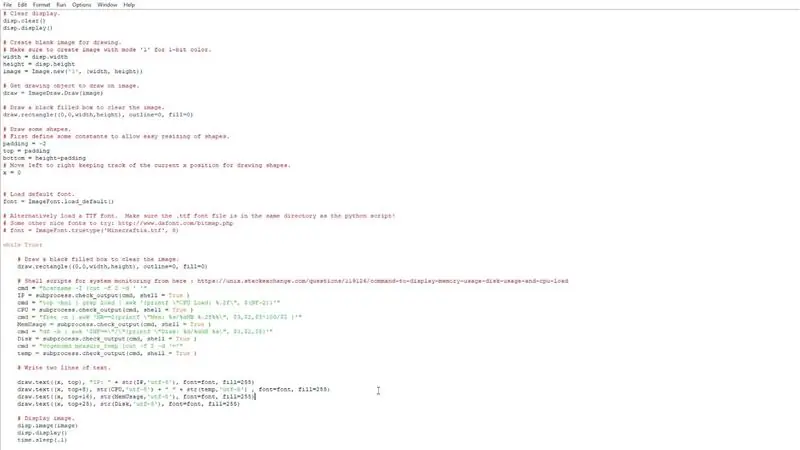


İndi yalnız bir Python skriptindən istifadə edərək ekranı işə salmalıyıq, bunun üçün Pi -ni yükləməlisiniz.
Pi, I2C interfeysi istifadə edərək ekranla əlaqə qurur, buna görə də bunun seçimlərdə aktiv olduğundan əmin olmalısınız.
Bu skript, əsasən OLED ekran modulları üçün Adafruit Python Kitabxanasındakı nümunə skriptlərdən birinə əsaslanır, CPU temperaturunu əlavə etmək və ekranın formatını dəyişdirmək üçün bir neçə kiçik dəyişikliklə. Ekranınızın düzgün işlədiyini yoxlamaq üçün skriptin işlədilməsini yoxlaya bilərsiniz və onu crontab istifadə edərək avtomatik işə salmadan əvvəl heç bir səhv görməmisiniz.
Ssenarini yükləmək və kodu işə salmaq üçün addım -addım təlimatlara baxmaq üçün blog yazıma baxın.
Yenidən başladın və ekranda Raspberry Pi -nin statistikasını və IP ünvanını görməlisiniz.
Addım 9: Dava tamamlandı


Tamamilə belədir, dizaynı və şərhlər bölməsində fərqli olaraq nə edəcəyinizi bəyənirsinizsə mənə bildirin.
Zəhmət olmasa zövq alsanız, 1000 -ci Müsabiqədə bu Təlimatlandırıcıya səs verməyi unutmayın!
Şəxsi Raspberry Pi masaüstü kompüter qutusu hazırlamaqda uğurlar!


1000 -ci Müsabiqədə birinci mükafat
Tövsiyə:
Rəqəmsal Nəticələri Göstərən 4 Bitlik Əlavə Dövrə: 9 Addım

Rəqəmsal Nəticələr Ekranı ilə 4 Bitlik Əlavə Dövrə: Bu, yeddi seqmentli displeydən, yeddi seqment sürücüsündən, AND, OR, NOT və İki 4 bitlik rəqəmi bir araya gətirən və nəticələrini qaytaran EXOR qapıları. O
Bibloları Göstərən Fərdiləşdirilmiş Mesaj: 16 Addım

Bibloları Göstərən Fərdiləşdirilmiş Mesaj: Təxminən bir aydır ki, yeni gələn tələbələrimizi şöbəyə salamlayırdıq. Dostum bir fikirlə gəldi ki, onlar üçün bir növ hədiyyələr almalıyıq və bu mənim fikrimdir. Birincisini necə quracağımı sınamaq bir gün çəkdi, sonra
Masaüstü Cihazı - Özelleştirilebilir Masaüstü Köməkçisi: 7 addım (Şəkillərlə birlikdə)

Masaüstü Cihazı - Özelleştirilebilir Masaüstü Köməkçisi: Masaüstü Cihazı, internetdən yüklənmiş müxtəlif məlumatları göstərə bilən kiçik bir şəxsi masaüstü köməkçisidir. Bu cihaz, Müəllimin rəhbərlik etdiyi Berry Kollecində CRT 420 - Xüsusi Mövzular sinfi üçün mənim tərəfimdən hazırlanmış və hazırlanmışdır
Veb saytında məlumatları göstərən ESP8266 Hava İstasyonu: 7 addım

Veb Saytda Məlumat Göstərən ESP8266 Hava İstasyonu: Qeyd: Bu təlimatın bəzi hissələri YouTube Kanalımda - Tech Tribe -də video formatında ola bilər. . Buna görə də öz domeninizə ehtiyacınız olacaq (Məsələn:
Akıllı Gitara Göstərən Akkord: 8 Addım (Şəkillərlə birlikdə)

Akkord Gitara Göstərən Akkord: Mən peşə üzrə elektronika mühəndisiyəm və hobbim gitaristəm. Gitara düzəltmək istədim ki, yeni başlayan gitaristin lövhədə göstərərək akkordları necə çalacağını göstərə bilərəm
